苹果连接电脑不出来信任选项怎么办 苹果手机在哪设置信任电脑
更新日期:2024-03-20 13:10:47
来源:网友投稿
手机扫码继续观看

最近有很多使用苹果手机的小伙伴向小编反应,说自己的苹果手机连接电脑时不出来信任选项,不知道怎么办,想让小编帮忙解决一下,小编到网上查阅了很多资料,总算知道了苹果手机在哪设置信任电脑,下面就把具体操作步骤带来给大家,大家赶紧来看看吧。

苹果连接电脑不出来信任选项怎么办?
具体步骤如下:
1.打开设置;
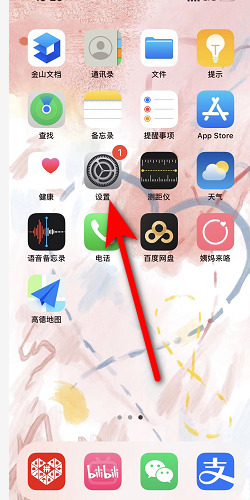
2.点击通用;

3.点击“传输或还原iPhone”;
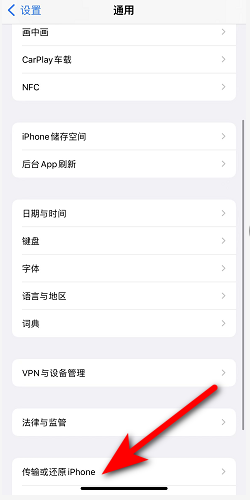
4.点击“还原”;

5.点击“还原位置与隐私”;
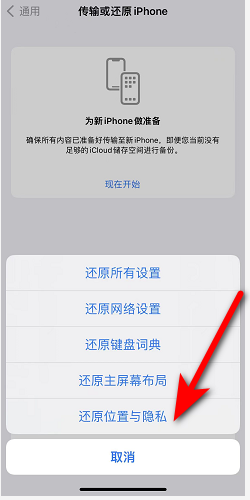
6.再次连接电脑,就可以显示出信任。
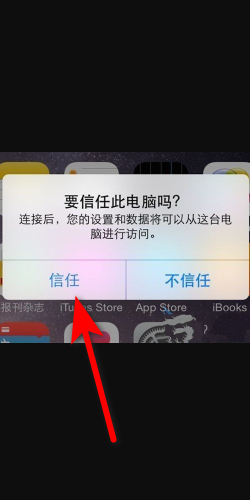
以上就是小编为大家带来的苹果连接电脑不出来信任选项的解决方法了,希望能帮助到大家。
该文章是否有帮助到您?
常见问题
- monterey12.1正式版无法检测更新详情0次
- zui13更新计划详细介绍0次
- 优麒麟u盘安装详细教程0次
- 优麒麟和银河麒麟区别详细介绍0次
- monterey屏幕镜像使用教程0次
- monterey关闭sip教程0次
- 优麒麟操作系统详细评测0次
- monterey支持多设备互动吗详情0次
- 优麒麟中文设置教程0次
- monterey和bigsur区别详细介绍0次
系统下载排行
周
月
其他人正在下载
更多
安卓下载
更多
手机上观看
![]() 扫码手机上观看
扫码手机上观看
下一个:
U盘重装视频











